Wis eenvoudig alle inhoud en instellingen op iPhone, iPad of iPod volledig en permanent.
- Wis iPhone Junk-bestanden
- Wis de iPad-cache
- Wis iPhone Safari-cookies
- Duidelijke iPhone-cache
- Wis het iPad-geheugen
- Wis iPhone Safari-geschiedenis
- Verwijder iPhone-contacten
- Verwijder iCloud Backup
- Verwijder iPhone e-mails
- Verwijder iPhone WeChat
- IPhone WhatsApp verwijderen
- IPhone-berichten verwijderen
- Verwijder iPhone-foto's
- Verwijder de iPhone-afspeellijst
- Verwijder iPhone Beperkingen Toegangscode
Beheers hoe Cache op iPad Chrome uitstekend te wissen
 Bijgewerkt door Boey Wong / 29 jan.2022 14:20
Bijgewerkt door Boey Wong / 29 jan.2022 14:20Het wissen van de cache in Chrome is een slimme zet om uw apps, accounts en apparaten te beschermen tegen onnodig geheugengebruik en beveiligingsrisico's. In cache opgeslagen bestanden zijn gegevens die elke keer dat u ze bezoekt informatie over een app of website verzamelen en opslaan. De in de cache opgeslagen gegevens die uw browsers hebben verzameld, worden onmiddellijk gebruikt om uw voorkeuren te onthouden en de laadtijd te verkorten bij een volgend bezoek. Hoewel deze bestanden in de cache op Chrome van uw iPad afzonderlijk klein kunnen zijn, worden ze ook lastig. Ze zijn misschien te groter dan je dacht dat ze al van invloed zijn op de algehele prestaties van je apparaat.
Het is dus het beste om de Chrome-cache op uw iPad te wissen. Deze taak is om uzelf te behoeden voor de last van het verzamelen van te veel geheugenruimte vanwege bestanden in de cache. Bovendien hoef je je geen zorgen te maken want het is zeker makkelijk en snel te doen. Deze taak vereist geen expertise in technologie. Het enige dat u nodig hebt, is de juiste oplossing bij de hand. Wat dat betreft, laat dit bericht je perfecte manieren zien om de cache op je iPad-webbrowsers te wissen, dus zorg ervoor dat je tot het einde blijft.
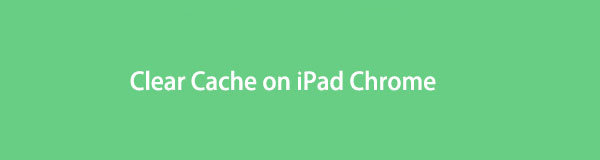

Gidslijst
Deel 1. Cache wissen op iPad Chrome-app
U kunt de Chrome-cache op uw iPad rechtstreeks wissen via de Chrome-app. De Chrome-app bevat een functie waarmee u uw browsegegevens kunt beheren. Dit geeft u dus de mogelijkheid om de browsegeschiedenis, cookies, sitegegevens en alle afbeeldingen en bestanden in de cache te wissen. Al deze bewegingsgegevens maken deel uit van de gegevenscache die u zou willen verwijderen om het geheugenverbruik te minimaliseren. Bovendien omvat het wissen van de cache ook het verwijderen van alle browsegegevens in uw Chrome. Zorg er dus voor dat u uw accounts en wachtwoorden onthoudt als u zich ooit via Chrome hebt aangemeld bij een essentieel account voor het geval ze ook verloren kunnen gaan.
FoneEraser voor iOS is de beste iOS-gegevensreiniger die gemakkelijk alle inhoud en instellingen op iPhone, iPad of iPod volledig en permanent kan wissen.
- Reinig ongewenste gegevens van iPhone, iPad of iPod touch.
- Wis snel gegevens met eenmalig overschrijven, waardoor u tijd kunt besparen voor veel gegevensbestanden.
- Het is veilig en gemakkelijk te gebruiken.
Stappen om Chrome Cache op iPad te wissen:
Stap 1Open eerst de Chrome-app op uw iPad en tik op het beletseltekenmenu in de rechterbenedenhoek van de app.
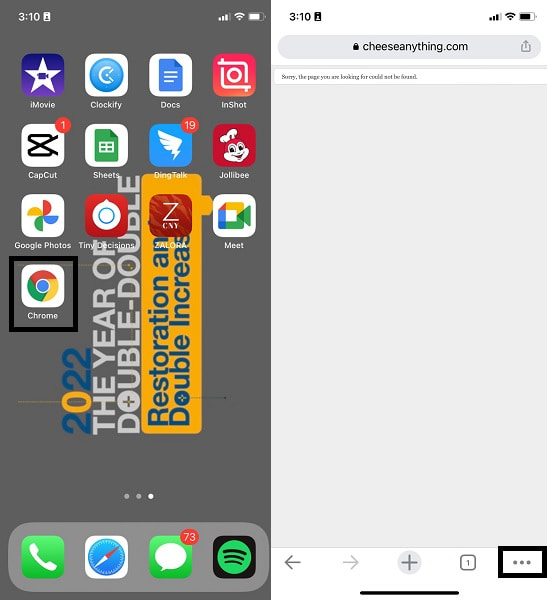
Stap 2Ga vervolgens naar Geschiedenis en tik vervolgens op Browsegegevens wissen.
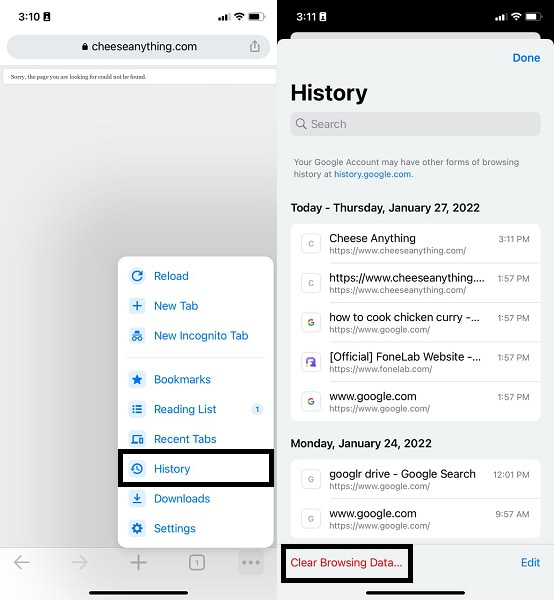
Stap 3Tik ten derde op Browsegegevens wissen en bevestig uw beslissing door nogmaals op Browsegegevens wissen te tikken. Zorg er bovendien voor dat u de browsegeschiedenis, cookies, sitegegevens en afbeeldingen en bestanden in de cache controleert.
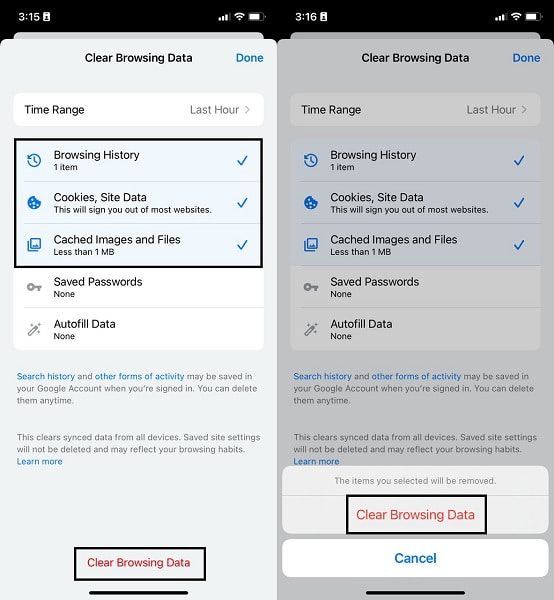
Vervolgens moet u weten welke soorten browsegegevens u kunt wissen.
Deel 2. Browsegegevenstype dat u kunt wissen
Aangezien gegevens in de cache de gegevens zijn die zijn verzameld bij herhaald bezoek aan verschillende websites in uw Chrome, omvatten dergelijke gegevens het volgende:
Browsing Geschiedenis
Browsegeschiedenis bevat alle webpagina's die u binnen 90 dagen of langer in de Chrome-app heeft bezocht.
Cookies, sitegegevens
Cookies en sitegegevens zijn cookies of kleine bestanden die zijn gemaakt door alle websites die u overal hebt bezocht. Deze bestanden bevatten uw browse-informatie, sitevoorkeuren en relevante inhoud, allemaal gemaakt en opgeslagen door uw bezochte websites.
Afbeeldingen en bestanden in cache
over het algemeen slaat de Chrome-app bestanden, afbeeldingen en webpagina's van uw harde schijf op voor een snellere en relevantere herhaalde bezoeken aan bepaalde websites.
Opgeslagen wachtwoorden
Opgeslagen wachtwoorden behoren tot de meest bekende typen gegevens in de cache die gebruikers opzettelijk instellen en opslaan. Deze functie slaat uw wachtwoorden op in een lijst voor een sneller inlogproces op websites die wachtwoorden vereisen.
Gegevens automatisch aanvullen
Dit is waarschijnlijk de belangrijkste en meest relevante functie voor webbrowsers, omdat het uw gegevens en informatie opslaat en onthoudt. Dus de volgende keer dat u iets invult, staan vooraf bepaalde antwoorden voor u klaar.
Deel 3. Cache wissen op iPad Chrome via FoneEraser voor iOS
FoneEraser voor iOS is een app van derden waarmee u ongewenste bestanden kunt verwijderen, gegevens in de cache kunt wissen en andere irrelevante gegevens die in één keer op uw iPad staan. Bovendien maakt deze tool een geschikte hoeveelheid geheugenruimte vrij op iOS- en iPadOS-apparaten zonder compromissen te sluiten en andere gegevens te verliezen. En de beste eigenschap hiervan is dat het gemakkelijk te gebruiken, snel te laden en beveiligd is. FoneEraser voor iOS is de beste en meest effectieve voor het wissen van de cache op iPad Chrome vanwege de efficiënte prestaties.
FoneEraser voor iOS is de beste iOS-gegevensreiniger die gemakkelijk alle inhoud en instellingen op iPhone, iPad of iPod volledig en permanent kan wissen.
- Reinig ongewenste gegevens van iPhone, iPad of iPod touch.
- Wis snel gegevens met eenmalig overschrijven, waardoor u tijd kunt besparen voor veel gegevensbestanden.
- Het is veilig en gemakkelijk te gebruiken.
Stappen voor het wissen van cache op iPad Chrome via FoneEraser voor iOS:
Stap 1Download en installeer eerst FoneEraser voor iOS op uw computer. Voer het programma kort uit en verbind uw iPad ermee via een USB-kabel.
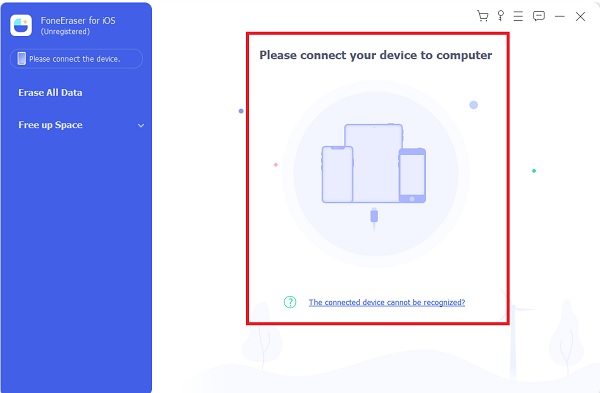
Stap 2Nadat FoneEraser uw iPad voor iOS heeft herkend, klikt u op Maak ruimte vrij. Klik vervolgens op Quick Scan in het midden van het programmapaneel.
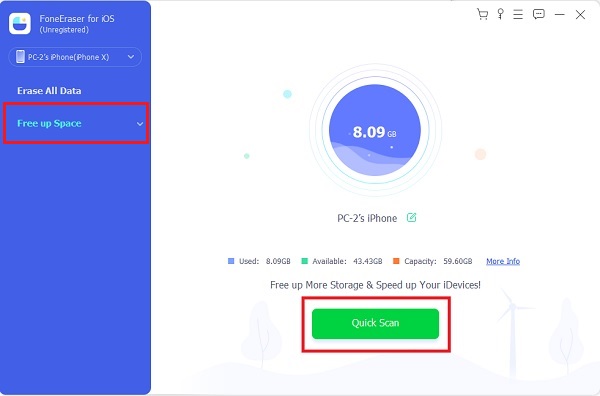
Stap 3Klik na het scanproces op de Wissen knop naast Wis ongewenste bestanden. Selecteer ten slotte de ongewenste bestanden die u liever wilt verwijderen klik Wissen.

Alle in de cache opgeslagen bestanden op uw iPad worden tegelijkertijd gewist. U bespaart dus relatief veel tijd.
FoneEraser voor iOS is de beste iOS-gegevensreiniger die gemakkelijk alle inhoud en instellingen op iPhone, iPad of iPod volledig en permanent kan wissen.
- Reinig ongewenste gegevens van iPhone, iPad of iPod touch.
- Wis snel gegevens met eenmalig overschrijven, waardoor u tijd kunt besparen voor veel gegevensbestanden.
- Het is veilig en gemakkelijk te gebruiken.
Deel 4. Veelgestelde vragen over het wissen van Cache Chrome op iPad
Waar kun je Safari-cache op iPad zien?
De gecachte bestanden van Safari zijn te zien vanaf de Instellingen app van je iPad. Als u de Safari-cachebestanden op uw iPad wilt bekijken, gaat u naar de Instellingen app, tik op Safari, tik vervolgens op Geavanceerd menu. Tot slot, onder de Geavanceerd sectie, tik op Website gegevens. Van daaruit kunt u de gegevens van uw Safari bekijken, samen met de bestanden in de cache.
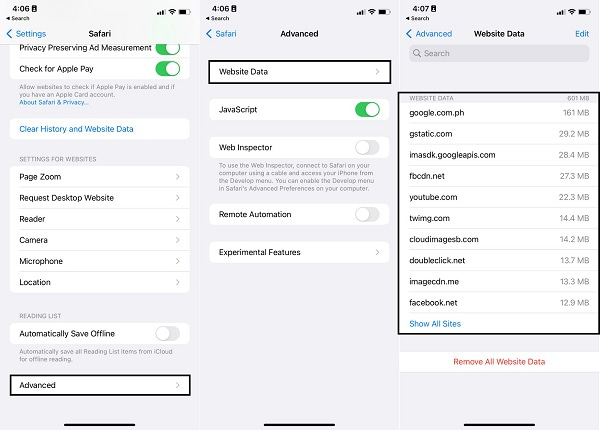
Wat gebeurt er als je de Chrome-cache op de iPad wist?
Als u de bestanden in de cache op de iPad wist, logt u uit bij alle websites in Chrome. Ook zal uw Chrome-app relatief sneller werken. Het zal vrij zijn van onnodige gegevens die ervoor kunnen zorgen dat Safari traag is.
Maakt het wissen van de cache de app sneller?
Ja. Zoals eerder vermeld, zorgt het wissen van de cache ervoor dat een app sneller werkt. Deze claim is omdat het vrij zal zijn van alle diverse gegevens. Het laden gaat dus veel sneller. Verder maakt het wissen van de cache het geheugenverbruik van de app vrij, waardoor de algehele apparaatprestaties worden versneld.
Hoe Safari Cache op iPad Instellingen-app te wissen?
Net als Chrome en elke andere webbrowser, verzamelt Safari ook bestanden in de cache, wat de laadsnelheid en prestaties beïnvloedt. U moet dus ook de cachebestanden van Safari wissen om het verbruik van geheugenruimte te minimaliseren. Omdat het de native en standaard browse-app van Apple-apparaten is, betekent Safari dat je het kunt beheren via de app Instellingen.
Stap 1. Om te beginnen, open Instellingen op je iPad. Scroll en selecteer Safari uit het instellingenmenu.
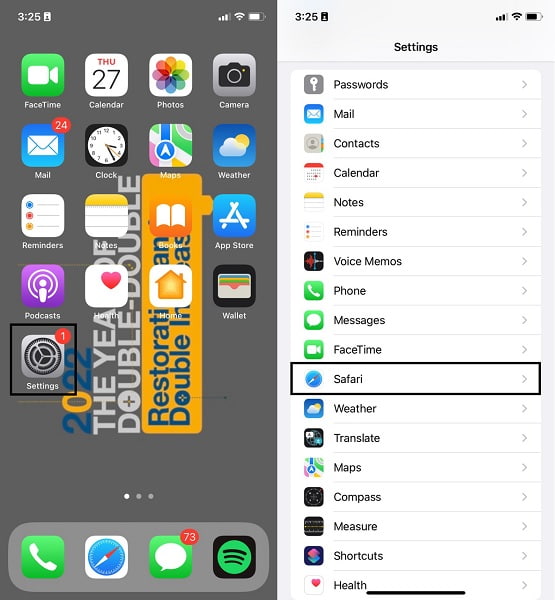
Stap 2. Tik vervolgens op Geschiedenis en websitegegevens wissenen bevestig door te tikken op Geschiedenis en gegevens wissen.
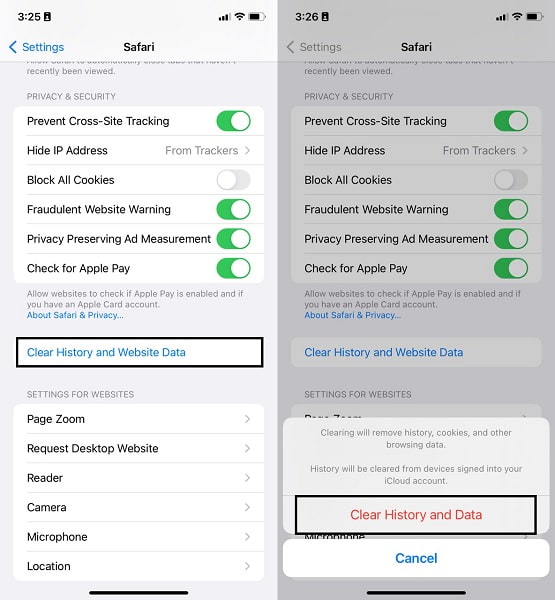
U hebt zojuist geleerd hoe u de cache op iPad Chrome op de gemakkelijkste en snelste manier kunt wissen. Daarmee hoef je je nooit zorgen te maken dat je iPad vol geheugen is en dat je webbrowser-apps traag zijn. Bovenal, FoneEraser voor iOS is de meest aanbevolen manier om gegevens in de cache op uw iPad en op andere iOS-apparaten te verwijderen. Omdat het alle gegevens in de cache voor uw hele apparaat wist, samen met de bestanden in de cache, worden ook alle ongewenste bestanden op uw apparaat gewist. Vandaar een relatief aanzienlijke vermindering van uw geheugenruimteverbruik. Bovendien voert het alle genoemde functies tegelijkertijd uit, waardoor het efficiënt is omdat je niet langer voor elke app afzonderlijk de cachebestanden hoeft te wissen.
FoneEraser voor iOS is de beste iOS-gegevensreiniger die gemakkelijk alle inhoud en instellingen op iPhone, iPad of iPod volledig en permanent kan wissen.
- Reinig ongewenste gegevens van iPhone, iPad of iPod touch.
- Wis snel gegevens met eenmalig overschrijven, waardoor u tijd kunt besparen voor veel gegevensbestanden.
- Het is veilig en gemakkelijk te gebruiken.
